Power BI 보고서에서 시각적 개체가 서로 교차 필터링되는 방식
적용 대상: 비즈니스 사용자를 위한 Power BI 서비스
디자이너 및 개발자를 위한 Power BI 서비스
Power BI Desktop
Pro 또는 Premium 라이선스 필요
Power BI의 뛰어난 기능 중 하나는 보고서 페이지의 모든 시각적 개체가 상호 연결되는 방식입니다. 시각적 개체 중 하나에서 데이터 포인트를 선택하는 경우 페이지에서 해당 데이터를 포함하는 다른 모든 시각적 개체는 해당 선택 사항에 따라 변경됩니다.
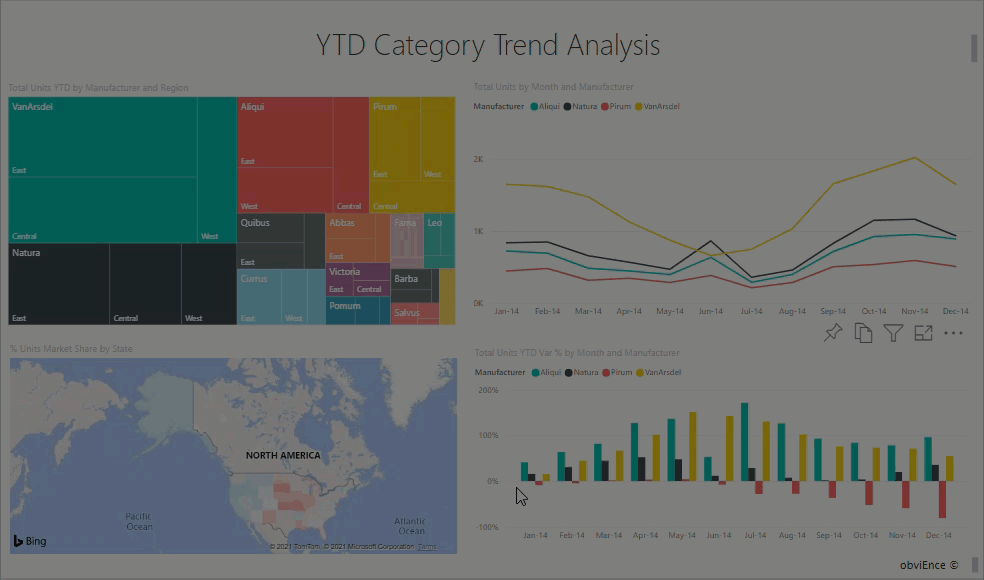
시각적 개체가 상호 작용하는 방법
기본적으로, 보고서 페이지에 있는 하나의 시각적 개체에서 하나의 데이터 요소를 선택하면 이 페이지에 있는 다른 시각적 개체도 교차 필터링되거나 교차 강조 표시됩니다. 보고서 디자이너는 페이지의 시각적 개체가 상호 작용하는 방식을 설정합니다. 디자이너는 시각적 개체 상호 작용을 설정하거나 끄고, 기본 교차 필터링, 크로스 강조 표시 및 드릴링 동작을 변경할 수 있는 옵션이 있습니다.
계층 또는 드릴링이 아직 발생하지 않은 경우 Power BI에서 드릴다운을 참조하여 모든 정보를 확인할 수 있습니다.
교차 필터링 및 교차 강조 표시
교차 필터링 및 교차 강조 표시는 데이터에서 하나의 값이 다른 값에 어떻게 기여하는지 살펴볼 때 유용합니다. 교차 필터 및 교차 강조 표시는 여기서 설명하는 동작을 필터 창에서 시각적 개체를 필터링하고 강조 표시할 때 나타나는 결과와 구분하는 데 사용합니다.
다음 보고서 페이지에서는 교차 필터링 및 교차 강조 표시의 예를 보여 줍니다. 세그먼트별 총 범주 볼륨 가로 막대형 차트에는 조정 및 편의의 두 가지 값이 있습니다.
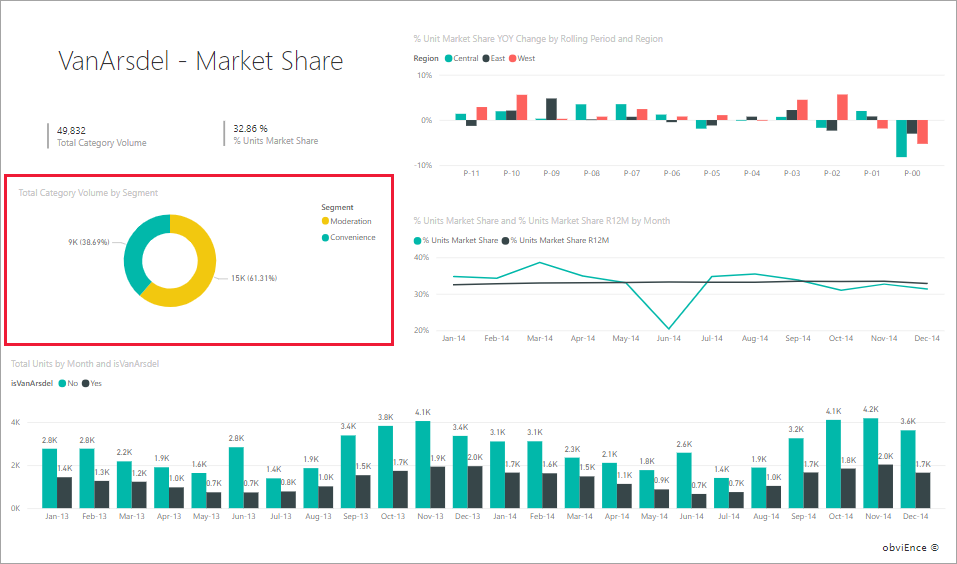
다음 예제에서는 조정 이 선택됩니다.
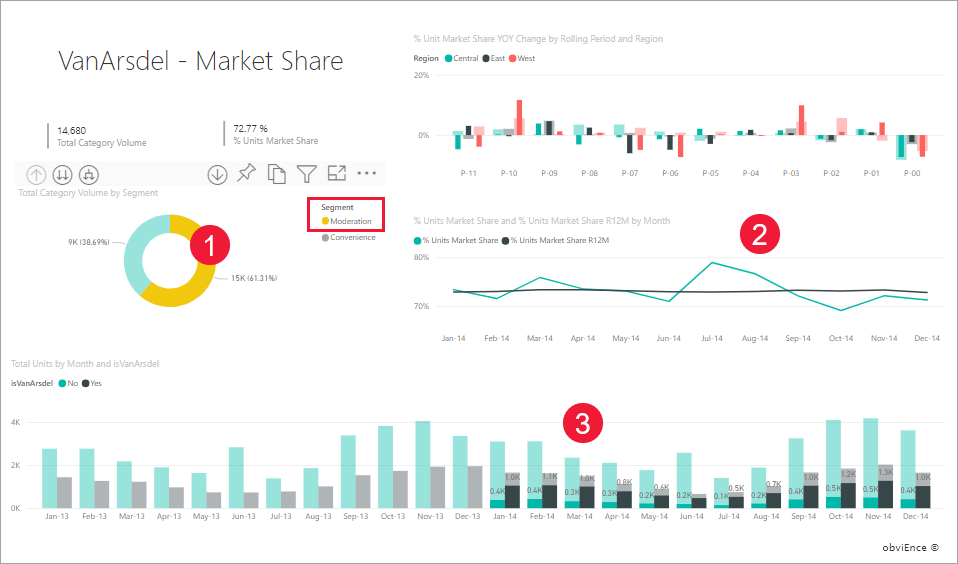
가로 막대형 차트에서 조정이 선택되어 있기 때문에 다음과 같이 됩니다.
교차 필터링은 적용되지 않는 데이터를 제거합니다. 막대형 차트에서 조정을 선택하면 꺾은선형 차트가 교차 필터링됩니다. 이제 꺾은선형 차트에 조정 세그먼트의 데이터 요소만 표시됩니다.
교차 강조 표시는 원래 데이터 요소를 모두 유지하지만 선택 항목에 적용되지 않는 부분을 흐리게 표시합니다. 도넛형 차트에서 조정을 선택하면 막대형 차트가 열 차트를 교차 강조 표시합니다. 세로 막대형 차트는 편의 세그먼트에 적용되는 모든 데이터를 흐리게 표시하고 조정 세그먼트에 적용되는 모든 데이터를 강조 표시합니다.
고려 사항 및 문제 해결
보고서에 드릴링을 지원하는 시각적 개체가 있는 경우 기본적으로 하나의 시각적 개체 드릴링이 보고서 페이지의 다른 시각적 개체에 영향을 주지 않습니다. 그러나 보고서 디자이너가 이 동작을 변경할 수 있으므로 드릴 가능한 시각적 개체를 확인하여 보고서 디자이너에서 기타 시각적 개체 드릴 필터링을 사용하도록 설정했는지 확인합니다.
시각적 개체 수준 필터는 보고서 페이지의 다른 시각적 개체를 교차 필터링 및 교차 강조 표시할 때 유지됩니다. 따라서 보고서 디자이너나 사용자가 VisualA에 시각적 개체 수준 필터를 적용했으며 VisualA를 사용하여 VisualB를 조작하는 경우 VisualA의 시각적 개체 수준 필터가 VisualB에 적용됩니다.
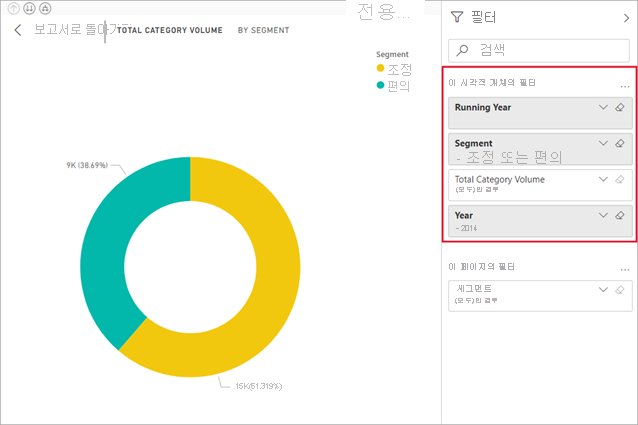
계층적 관계가 없는 테이블의 경우 측정값(종종 복잡한 슬라이서라고도 함)을 자르면 오류가 발생할 수 있습니다. 로그에 액세스할 수 있는 경우 "필터 컨텍스트가 변경되지 않는 한 측정값은 복잡한 슬라이서에서 허용되지 않습니다."라는 메시지가 표시됩니다. 해당 상황을 방지하려면 복잡한 슬라이서를 사용하거나 관계를 다시 모델링하여 원하는 출력을 얻지 마세요.